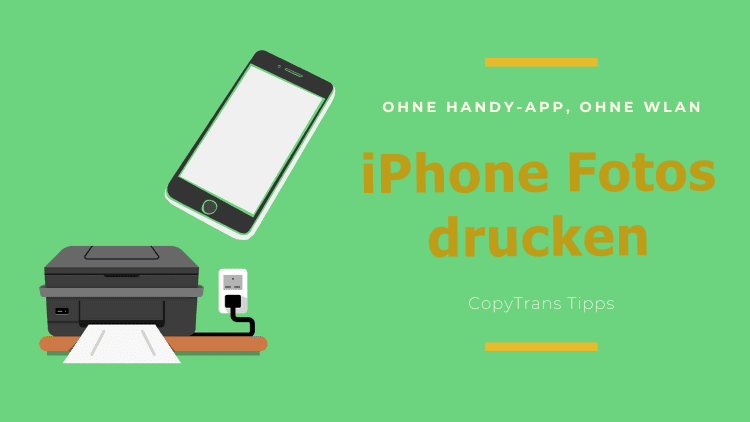
Ein Fotobuch oder ein Foto in der Geschenkkarte ist immer eine gute Idee zum Schenken. Alle iPhone-User haben dabei Schwierigkeiten, das passende Format der Fotos beim Drucken zu bekommen. Wie Sie leicht iPhone Foto drucken, als auch andere hilfreiche Tipps zum Erstellen von Fotobuch erzählen wir in diesem Artikel.
iPhone Bilder drucken
Seit iOS 11 werden iPhone Fotos in HEIC-Format aufgenommen. Leider wird dieses Format nicht von allen Betriebssystemen und Geräten unterstützt. Aus diesem Grund lassen sich iPhone Bilder direkt vom Handy nicht immer drucken.
In diesem Fall müssen die Fotos erst auf PC übertragen werden. Am besten eignet sich dazu CopyTrans Photo. Mit dieser Software lassen sich iPhone Fotos nicht nur leicht auf PC übertragen, sondern ins passende Format konvertieren. Ihre Fotos in JPG-Format können Sie dann einfach vom PC drucken lassen.
So lassen sich Ihre iPhone Bilder vom Handy drucken:
- Laden Sie und installieren Sie CopyTrans Photo auf Ihrem PC. CopyTrans Photo herunterladen
- Starten Sie das Programm. Ihre iPhone Bilder finden Sie links. Rechts sind Ihre PC Ordner. Markieren Sie die gewünschten Fotos und verschieben Sie diese per Drag und Drop zur PC-Seite in einen beliebigen Ordner.
- Vergessen Sie nicht auf den Button „Änderungen speichern“ klicken, um den Vorgang zu bestätigen.
- Die Fotos finden Sie dann in dem gewünschten Ordner auf PC. Jetzt können Sie Ihre Fotos leicht ausdrucken. Hier finden Sie ein paar Hinweise von Chip, die Sie beim Drucken beachten sollen: Die 5 besten Tipps Fotos auszudrucken.
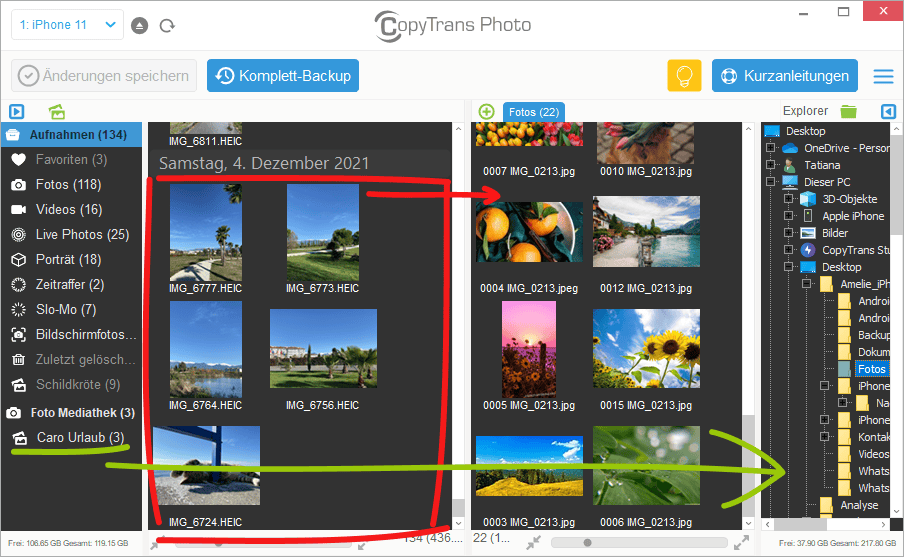
Tipp: Sie können die kompletten Alben übertragen, ohne Fotos einzeln zu markieren. So geht es: iPhone Album auf PC übertragen.
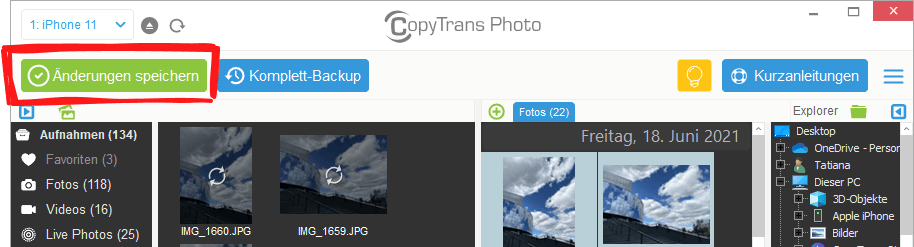
Warum sich die Benutzer für CopyTrans Photo entscheiden:
CopyTrans Photo…
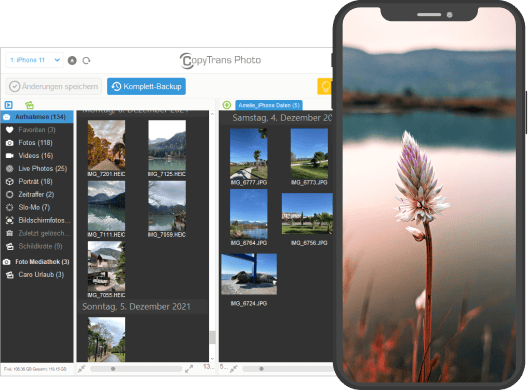
- gibt gute Möglichkeit, Fotos und Videos auf Ihrem iPhone vom PC aus zu verwalten
- überträgt Fotos in HEIC, bmp, gif, jpeg, jpg, dng, tiff, tif, tga, png, pcx, dng (ProRAW)-Formate
- behält EXIF-Daten beim Austausch der Daten zwischen iPhone und PC
- kopiert Fotoalben zwischen PC und iPhone, wobei die Albumstruktur erhalten bleibt
- konvertiert HEIC in JPEG
- funktioniert offline
- ist kompatibel mit den neuesten iOS-, iTunes- und Windows-Versionen
Weitere Tipps:
◾ iPhone PDF drucken
Mit einem anderen CopyTrans Programm können Sie leicht iPhone Dokumente drucken. Laden und installieren Sie CopyTrans Filey, finden Sie das gewünschte Dokument im Programm und öffnen Sie es. Jetzt können Sie es leicht vom PC aus drucken. 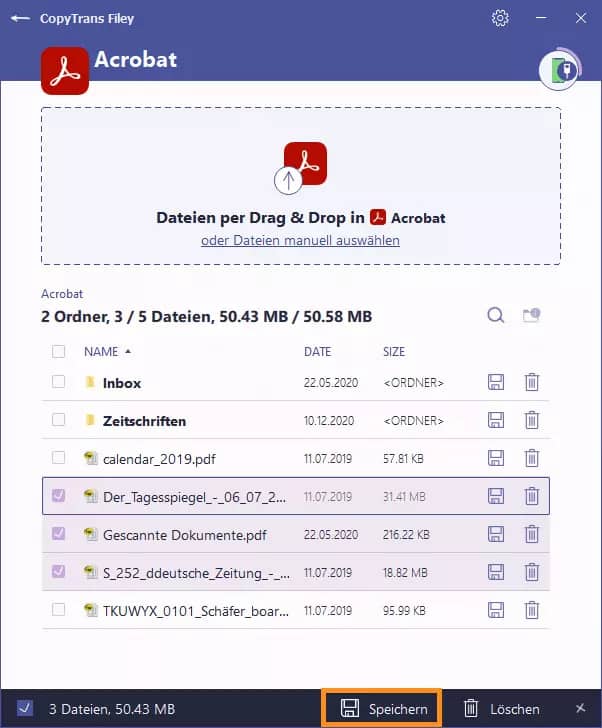
◾ iPhone Nachrichten drucken
Wenn Sie gerne Ihre WhatsApp- oder SMS-Chats drucken möchten, können Sie diese erst leicht von iPhone auf PC in einem beliebigen Format speichern. Danach lassen sich Chats leicht vom PC aus ausdrucken.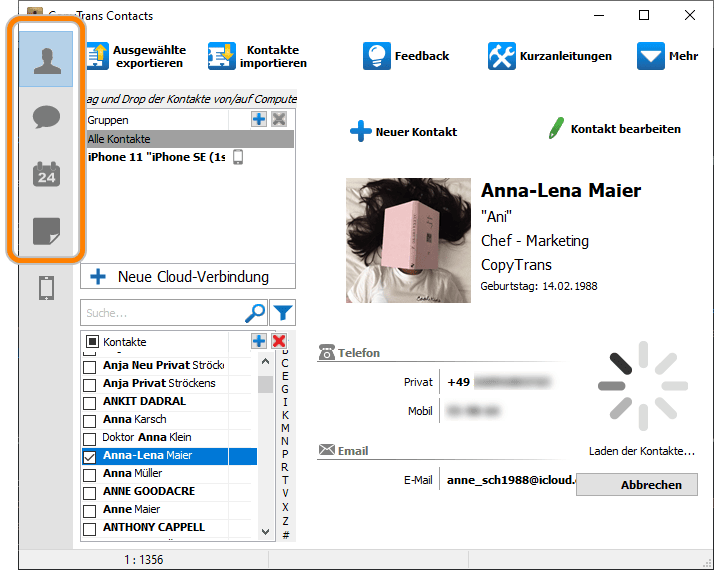
iPhone Fotos drucken
Häufig gestellte Fragen
◾ Wie kann ich ein Foto von meinem iPhone ausdrucken?
→ Nur wenige Drucker unterstützen HEIC-Format. Aber genau in diesem Format werden iPhone Fotos aufgenommen. Um iPhone Bilder auszudrucken, soll man Fotos erst in JPG-Format umwandeln. Es wird daher empfohlen, iPhone-Fotos in JPG-Format auf PC zu übertragen und dann Fotos drucken zu lassen.
◾ Kann ich direkt vom iPhone drucken?
→ Ja, diese Möglichkeit bietet die Funktion AirPrint an. Dabei soll aber Ihr Drucker AirPrint unterstützen. Ihr iPhone und der Drucker sollen mit demselben WLAN-Netzwerk verbunden sein.
Um Fotos per AirPrint zu drucken, soll man auf „Teilen“, dann auf „Drucken“ klicken. Wenn es aber trotzdem nicht funktioniert, muss man Fotos erst auf PC speichern.
◾ Wie kann ich vom iPhone Drucken ohne AirPrint?
→ Es gibt einige AirPrint-Alternativen, aber dabei müssen Apps von Drittanbieter auf iPhone installiert werden. Wenn Sie Ihre Daten sicher behalten möchten, soll man Fotos erst auf PC übertragen, um diese dann vom PC aus zu drucken.